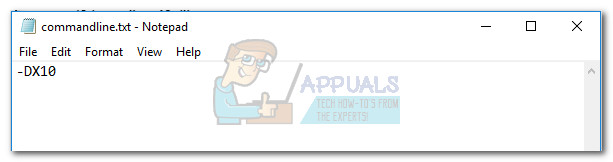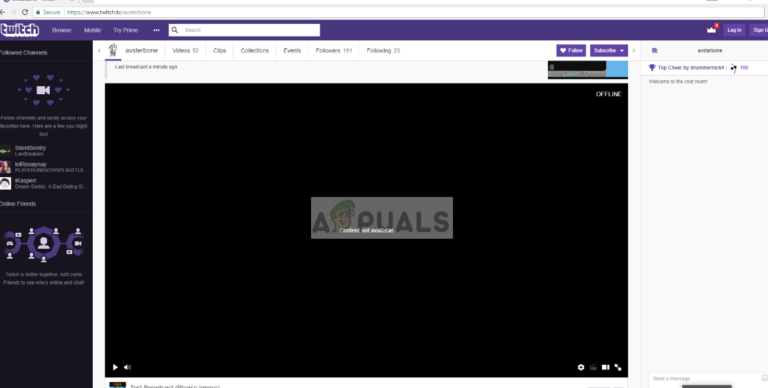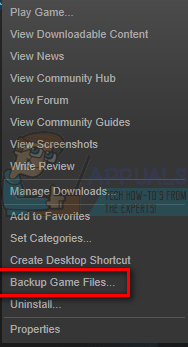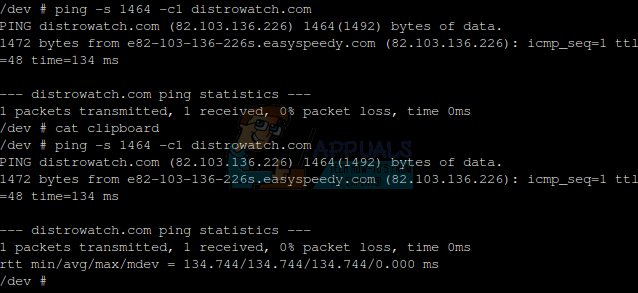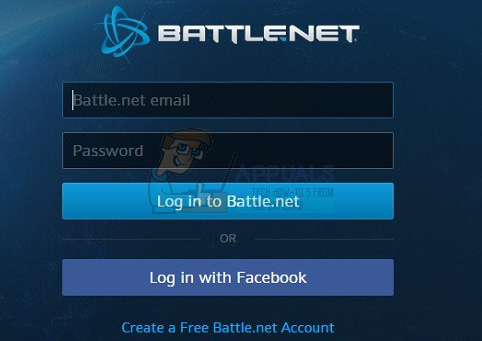Fix: err_gfx_d3d_init in GTA V.
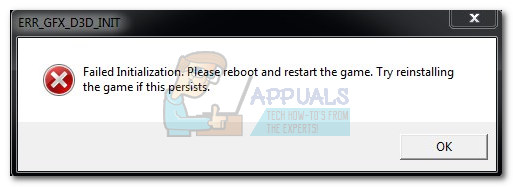 Hinweis: In einigen Fällen folgt auf die Fehlermeldung ein BSOD-Fehler.
Hinweis: In einigen Fällen folgt auf die Fehlermeldung ein BSOD-Fehler.
Während einige Benutzer auf die stoßen err_gfx_d3d_init Fehler irgendwann nach dem Start des Spiels sehen andere den Fehler, sobald sie die ausführbare Datei des Spiels starten. Aus diesem Grund besteht kein starker Konsens darüber, was genau das Problem verursacht. Hier ist eine Liste potenzieller Schuldiger, die das auslösen könnten err_gfx_d3d_init Error:
- Das manuelle Übertakten der GPU verursacht Probleme mit der Spiel-Engine.
- Overlay-Software (hauptsächlich Fraps) führt zum Absturz des Spiels.
- Das Spiel stürzt ab, weil das System nicht über genügend Ressourcen verfügt, um es mit DX11 auszuführen.
- Einige Grafikeinstellungen wie Tesselation und VSync verursachen den Absturz.
- Der PC verfügt nicht über die neuesten GPU-Treiber.
- Einige DLL-Dateien (x64.rpf, d3dcsx_46.dll und d3dcompiler.dll) im Spielverzeichnis sind beschädigt.
- Das Dual-GPU-Setup (Crossfire oder SLI) stürzt die Spiel-Engine ab.
- Fehlende oder beschädigte Visual C ++ – Bibliothek.
Wenn Sie gerade mit dem kämpfen err_gfx_d3d_init Fehler, es gibt einige gute Nachrichten – die meisten Benutzer haben es geschafft, das Problem zu beheben und zu beheben. Unten finden Sie eine Sammlung von Korrekturen, mit denen Benutzer das Problem beheben konnten err_gfx_d3d_init Error. Bitte befolgen Sie jede Methode der Reihe nach, bis Sie die Fehlermeldung entfernen können.
Hinweis: Beachten Sie, dass bei allen folgenden Korrekturen davon ausgegangen wird, dass Sie eine legitime Kopie von GTA V gekauft haben.
Methode 1: Aktualisieren Sie Ihre GPU-Treiber
Angesichts der Tatsache, dass dieses Problem sowohl von den Rockstar-Entwicklern als auch von den GPU-Herstellern viel Aufmerksamkeit erhalten hat, wurden im Laufe der Jahre viele Korrekturen veröffentlicht, um das Problem zu beheben. Sowohl Nvidia als auch ATI haben Stabilitätskorrekturen veröffentlicht, um die Reichweite der zu begrenzen err_gfx_d3d_init Error.
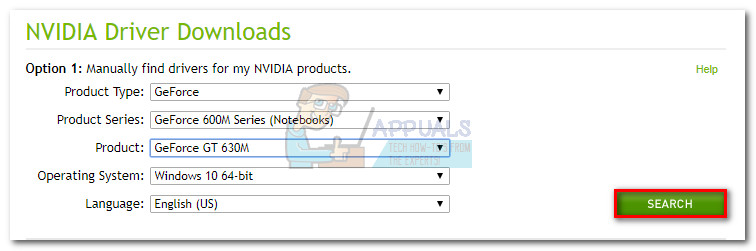
Der naheliegende Ort, um mit der Fehlerbehebung zu beginnen, besteht darin, sicherzustellen, dass Ihre Grafiktreiber aktualisiert sind. Besuchen Sie dazu diesen Link (Hier) für Nvidia oder dies (Hier) für ATI. Laden Sie die neueste Treiberversion entsprechend Ihrem GPU-Modell und der Windows-Version herunter, starten Sie Ihren PC neu und prüfen Sie, ob das Problem behoben ist. Wenn nicht, folgen Sie Methode 2.
Methode 2: Neuinstallation und Aktualisierung des Spiels auf die neueste Version
Sobald Sie veraltete GPU-Treiber aus der Liste entfernt haben, überprüfen wir, ob Ihre Spielverzeichnisdateien intakt sind. Wenn Sie eine physische Kopie des Spiels gekauft haben, kann dies nur durch eine Neuinstallation des Spiels erreicht werden.
Hinweis: Wenn Sie das Spiel über Steam gekauft haben, klicken Sie mit der rechten Maustaste auf GTA V in der Bibliothek Abschnitt und wählen Sie Eigenschaften. Dann geh zu Lokale Dateien und klicken Sie auf Überprüfen Sie die Integrität der Spieledateien. Der gesamte Vorgang kann über 10 Minuten dauern, erspart Ihnen jedoch die Neuinstallation des Spiels. Wenn der Scan Inkonsistenzen aufdeckt, lädt Steam die fehlenden / beschädigten Dateien automatisch erneut herunter.
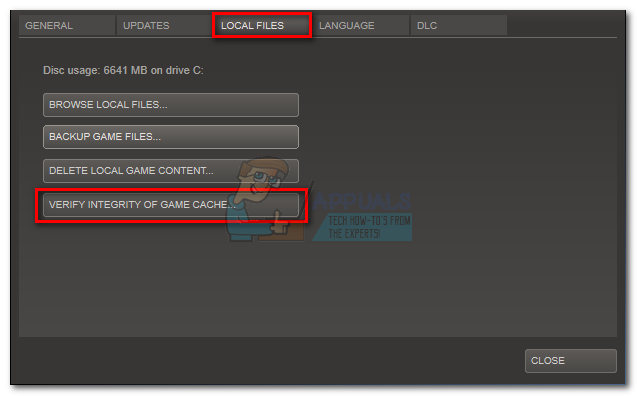
Wenn Sie sichergestellt haben, dass Ihr Spieleverzeichnis keine beschädigten Dateien enthält, stellen Sie sicher, dass GTA V auf die neueste Version aktualisiert wird. Je nachdem, auf welcher Plattform Sie das Spiel gekauft haben, sind die Schritte zum Aktualisieren unterschiedlich. Rockstar hat eine Reihe von Korrekturen für Fälle veröffentlicht, in denen der Fehler durch ein internes Spielproblem verursacht wird.
Wenn die Fehlermeldung nach der Neuinstallation und Aktualisierung des Spiels auf die neueste Version weiterhin angezeigt wird, folgen Sie den Anweisungen Methode 3.
Methode 3: Deaktivieren von Fraps, ShadowPlay oder anderer Overlay-Software
Berichten zufolge haben viele Benutzer das Problem nach dem Deaktivieren behoben Fraps oder eine andere Software, die Informationen auf dem Spielbildschirm überlagert. Es scheint, als ob Fraps und einige andere Spiel-Overlayer den meisten GPU-Übertaktungsprogrammen in GTA V widersprechen. Wenn Sie eine solche Software zum Verfolgen Ihrer FPS verwenden, deaktivieren Sie diese und versuchen Sie, das Spiel auszuführen.
Wenn der Fehler nicht auftritt, während Fraps (oder andere) deaktiviert ist, deinstallieren Sie das Programm und suchen Sie nach einer anderen Lösung, um Ihre FPS-Anzahl zu verfolgen. Wenn das Deaktivieren von Fraps / ShadowPlay nicht geholfen hat, fahren Sie mit fort Methode 4.
Methode 4: Neuinstallation der Visual C ++ – Bibliothek und von DirectX
Einige Benutzer haben es geschafft, das Problem nach der Installation eines fehlenden zu beheben Microsoft Visual C ++ – Bibliothek und Neuinstallation von DirectX. Besuchen Sie zunächst diesen offiziellen Microsoft-Link (Hier) und herunterladen und installieren Microsoft Visual C ++ 2008 SP1.
Wenn Sie die C ++ – Bibliothek installiert haben, gehen Sie zu diesem Link (Hier) und installieren Sie die DirectX Endbenutzer-Laufzeit-Webinstallationsprogramm. Dadurch wird Ihr System mit den erforderlichen DLL-Dateien ausgestattet, die zum Ausführen des Spiels in DX 11 erforderlich sind.
Methode 5: Löschen von DLL-Dateien aus dem GTA V-Installationsordner (nur Steam)
Das err_gfx_d3d_init Fehler wird oft mit zwei fehlerhaften DLL-Dateien aus dem verknüpft Benutzerdefinierte HLSL Compiler. Einige Benutzer haben es geschafft, das Problem durch Löschen zu beheben d3dcsx_46.dll und d3dcompiler.dll aus dem Spielinstallationsordner.
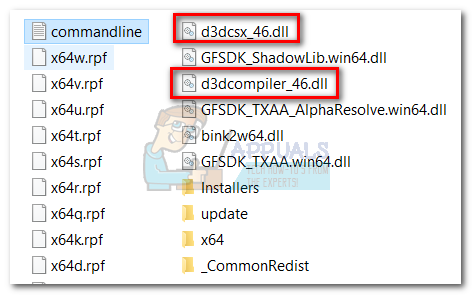
Nachdem Sie die DLL-Dateien gelöscht haben, gehen Sie zu _CommonRedist Ordner im GTA V-Ordner und Führen Sie das DX-Setup aus, um die fehlenden DLL-Komponenten neu zu installieren. Wenn die Installation abgeschlossen ist, starte dein System neu und starte das Spiel erneut.
Wenn Sie einen anderen Fehler sehen (im Zusammenhang mit fehlenden DLL-Dateien), klicken Sie mit der rechten Maustaste auf GTA V in der Steam-Bibliothek und klicken Sie auf Eigenschaften. Dann gehe zum Lokale Dateien Tab und klicken Sie auf Überprüfen Sie die Integrität der Spieledateien.
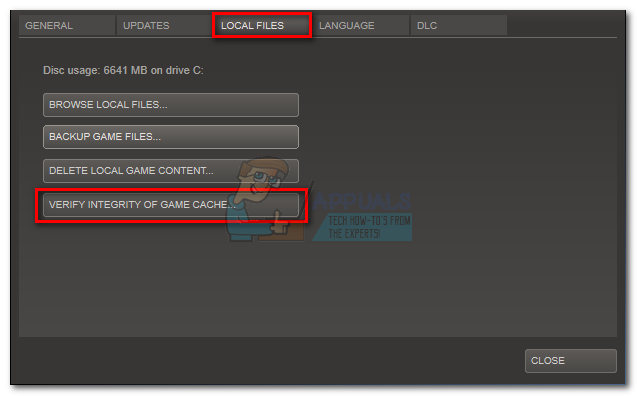
Wenn der Vorgang abgeschlossen ist, starte das Spiel erneut und überprüfe, ob es das Problem behoben hat err_gfx_d3d_init Error. Wenn es noch da ist, gehe zu Methode 6.
Methode 6: Ausführen des Spiels in Borderless ohne Tesselation und VSync
Es gibt verschiedene Einstellungen im Spiel, von denen bekannt ist, dass sie das auslösen err_gfx_d3d_init Error. Einige Benutzer haben es durch Deaktivieren geschafft, zu verhindern, dass das Spiel mit diesem Fehler abstürzt VSync, Tesselation und das Spiel laufen lassen Grenzenlos Modus.
Hinweis: Der folgende Fix ist nur anwendbar, wenn der Absturzfehler irgendwann nach dem Start des Spiels auftritt.
Wenn Sie das Spiel starten können, bevor es abstürzt, gehen Sie zu Einstellungen> Grafik und legen Sie fest VSync zu AUS. Scrollen Sie dann nach unten und deaktivieren Sie Tesselation und stellen Sie die Bildschirmeinstellungen zu Grenzenlos (Sie können den Bildschirm auch dazu zwingen Grenzenlos durch Drücken ALT + ENTER).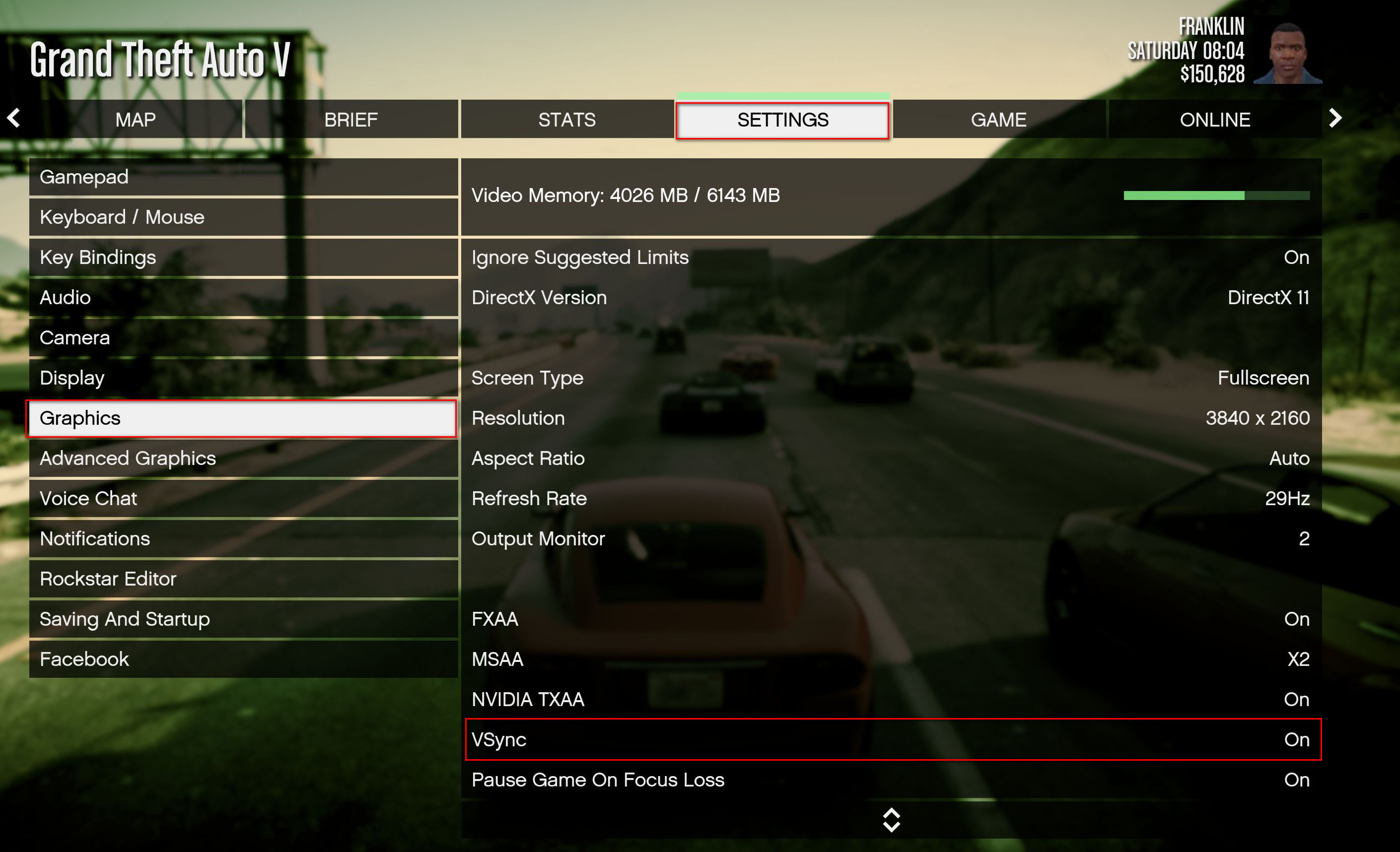
Wenn das Spiel mit dem gleichen abstürzt err_gfx_d3d_init Fehler, fahren Sie mit der folgenden Methode fort.
Methode 7: Ändern der Direct X-Einstellung im Spiel auf 10 oder 10.1
Obwohl GTA als DirectX 11-Spiel vermarktet wurde, kann es auch auf älteren DirectX-Versionen ausgeführt werden. Das err_gfx_d3d_init Der Fehler wird hauptsächlich durch Kompatibilitätsprobleme zwischen der Grafikhardware und der auf dem System vorhandenen unterstützenden DirectX-Software verursacht.
Die meisten Benutzer konnten den Fehler beheben, indem sie die DirectX-Version im Spiel auf 10 oder 10.1 umstellten. Dies wird höchstwahrscheinlich Ihr Problem lösen (insbesondere auf Computern, die kaum die Mindestanforderungen erfüllen), lässt das Spiel jedoch weniger hübsch aussehen als auf DirectX 11. Sie wechseln zu DirectX 10, indem Sie zu gehen Einstellungen> Grafik und stellen Sie die DirectX-Version bis 10.1 oder 10.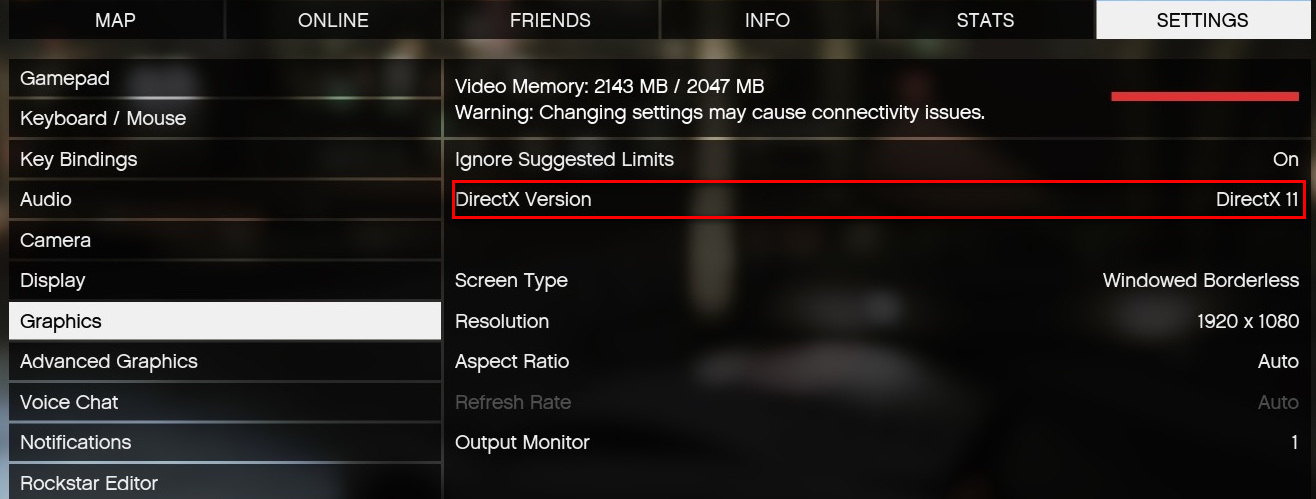
Wenn Sie beim Start den Fehler erhalten und nicht auf die Einstellungen im Spiel zugreifen können, führen Sie die folgenden Schritte aus:
- Wechseln Sie in Ihr GTA V-Stammverzeichnis. Standardmäßig befindet es sich in C: Programme Rockstar Games Grand Theft Auto V.
- Erstellen Sie eine neue TXT-Datei und benennen Sie sie “Commandline.txt”.
- Füge hinzu ein -DX10 Zeile in die Datei, dann speichern Sie es.

- Öffne das Spiel und schau, ob der Fehler behoben ist.
Methode 8: Deaktivieren von GPU-Übertaktung und CrossFire / SLI
Wenn Sie die Gewohnheit haben, Ihre Hardware zu übertakten, möchten Sie möglicherweise die benutzerdefinierten Frequenzen deaktivieren, um festzustellen, ob sie ein Problem verursachen. Einige Benutzer haben es geschafft, zu verhindern, dass das Spiel mit dem abstürzt err_gfx_d3d_init Fehler durch Entfernen ihrer Übertaktung.
Natürlich ist dies nicht ideal für Übertaktungsbegeisterte, aber zumindest haben Sie eine klarere Vorstellung davon, was das Problem verursacht. Wenn das Spiel nicht mehr abstürzt, sobald Sie zu den Standard-GPU-Frequenzen zurückkehren, verlieren Sie diese entweder ganz oder experimentieren Sie mit anderen Werten, bis Sie einen stabilen Build finden.
Wenn Sie ein Dual-GPU-Setup (CrossFire oder SLI) haben, versuchen Sie, das Spiel mit nur einer Grafikkarte auszuführen, und prüfen Sie, ob der Fehler weiterhin auftritt. Wenn dies nicht der Fall ist, konfigurieren Sie die SLI / CrossFire-Einstellungen neu, starten Sie das Spiel neu und starten Sie das Spiel neu.